Как изменить сообщение «Нет товаров в корзине»
Опубликовано: 2021-12-25Ни для кого не секрет, что настройка вашего интернет-магазина позволяет вам выделиться среди конкурентов. Есть некоторые очевидные вещи, которые вы можете редактировать, такие как страницы продукта, страница магазина, страница корзины или страницы оформления заказа. Однако другие вещи часто упускаются из виду, и это оказывает огромное влияние на ваш сайт. В этом руководстве мы покажем вам различные способы изменения сообщения «Нет товаров в корзине» .
Ранее мы видели, как вы можете настроить некоторые элементы вашего интернет-магазина, которые не так очевидны. Например, мы видели, как вы можете изменить сообщения об ошибках при оформлении заказа или показать категории на странице магазина. То же самое происходит с сообщением «Нет товаров в корзине». Большинство магазинов оставляют параметры по умолчанию, поэтому, оптимизировав их, вы выделитесь и получите преимущество перед конкурентами.
Прежде чем мы увидим, как изменить это сообщение, давайте посмотрим, что это за сообщение и почему вы должны его изменить.
Что означает сообщение «Нет товаров в корзине»?
Когда вы открываете магазин электронной коммерции в первый раз, ваша корзина будет пустой, так как вы еще не добавили в корзину никаких товаров. Точно так же он будет пустым, если вы добавите какие-то товары в корзину, но потом удалите их или купите.
В этих случаях по умолчанию при открытии страницы корзины вас встретит следующее сообщение: «Ваша корзина пуста». Обычно это называется сообщением «Нет товаров в корзине».

Помимо просмотра этого предупреждения на странице корзины, вы также можете найти его в мини-корзине, если вы добавили виджет корзины в любую область виджетов вашего магазина в качестве мини-корзины.
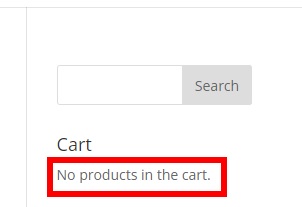
Зачем менять сообщение «Нет товаров в корзине»?
Может быть несколько причин, по которым вы можете захотеть изменить это сообщение. Во-первых, вы можете настроить текст, чтобы сделать его более привлекательным для ваших клиентов. Текст с надписью « Ваша корзина пуста! Пожалуйста, рассмотрите возможность проверить наши рекомендуемые продукты! ”, например, имеет более теплый тон, чем по умолчанию. Таким образом, вы приглашаете своих посетителей посетить другие страницы вашего магазина. Только несколько интернет-магазинов делают это, поэтому вы также будете выделяться на фоне конкурентов.
Кроме того, вы можете перевести весь свой магазин на определенный язык, но ваш плагин перевода может неправильно перевести это сообщение. В этом случае ручная настройка сообщения «Нет товаров в корзине» обеспечивает лучший контроль.
Несмотря на множество параметров настройки, WooCommerce не позволяет вам настраивать это сообщение по умолчанию. Однако в этом руководстве мы покажем вам, как настроить сообщение «Нет товаров в корзине».
Как изменить сообщение «Нет товаров в корзине»
Существует 3 основных способа редактирования этого сообщения:
- Программно
- Редактирование файла function.php
- Редактирование файла mini-cart.php
- С плагином
В следующих разделах мы рассмотрим все шаги, которые необходимо выполнить, чтобы изменить сообщение «Нет товаров в корзине». Эти методы включают настройку ваших файлов WordPress/WooCommerce, поэтому мы рекомендуем создать полную резервную копию перед запуском.
1.1) Настройте сообщение «Нет товаров в корзине», отредактировав файл functions.php
Для первого метода мы будем использовать хук WooCommerce в вашем файле functions.php . Этот процесс просто требует, чтобы вы открыли редактор файлов темы и добавили несколько строк кода в файл function.php .
Прежде чем двигаться дальше, мы рекомендуем вам создать дочернюю тему WordPress, если у вас ее еще нет. Дочерние темы — это отличный способ добавить пользовательские крючки и сценарии в файлы вашей темы, при этом вы можете отменить изменения в любое время. Эти изменения сохраняются, даже если вы обновляете свою тему или исходные файлы темы. Если вы не хотите создавать его вручную, вы также можете использовать любой из этих плагинов дочерней темы.
Давайте начнем с того, что откроем панель администратора WordPress и перейдем в « Внешний вид»> «Редактор тем». Затем щелкните файл functions.php на правой боковой панели файлов темы, как показано ниже.
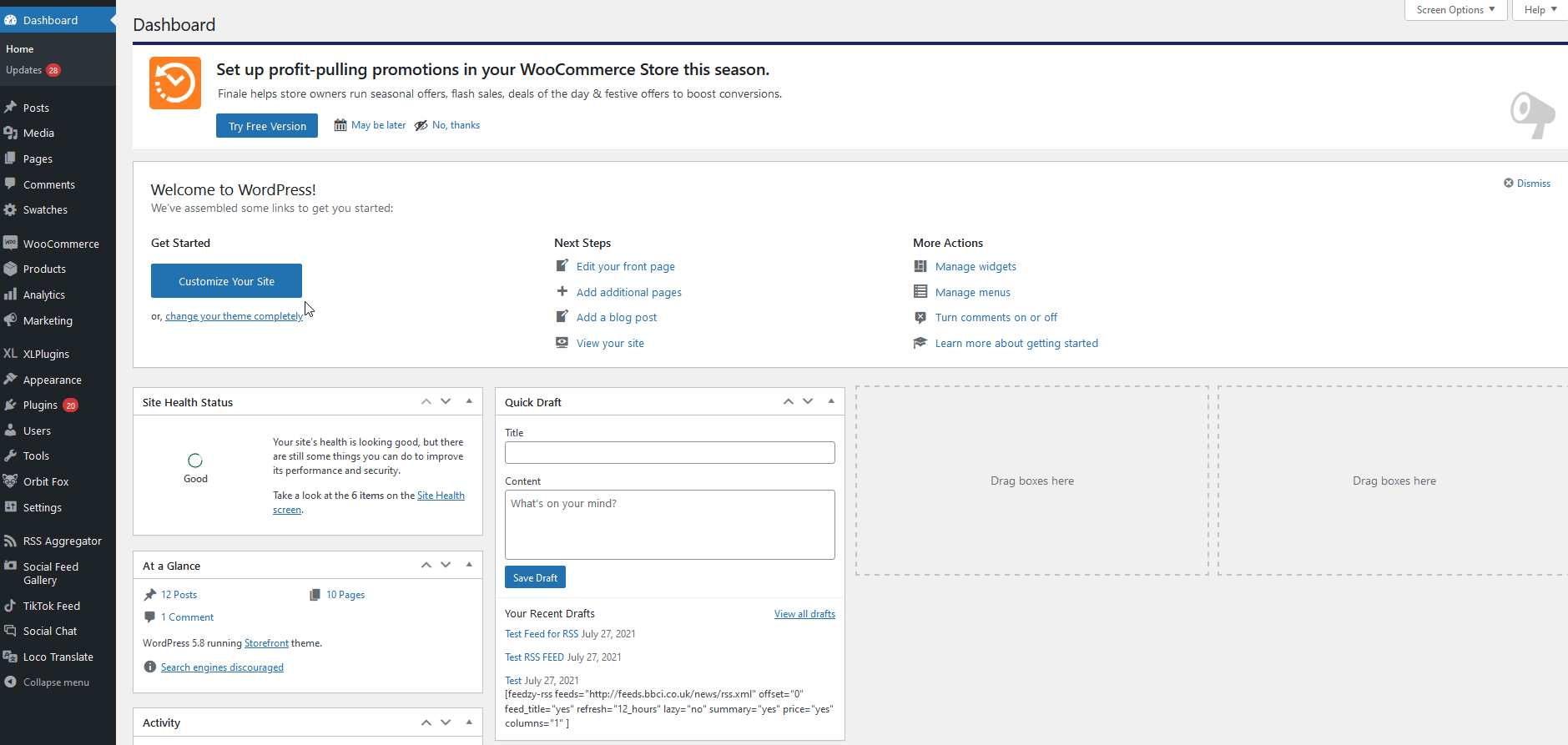
Используя редактор посередине, вы можете добавить следующий скрипт в файл functions.php :
remove_action('woocommerce_cart_is_empty', 'wc_empty_cart_message', 10);
add_action('woocommerce_cart_is_empty', 'custom_empty_cart_message', 10);
функция custom_empty_cart_message() {
$html = '<div class="col-12 offset-md-1 col-md-10"><p class="cart-empty">';
$html .= wp_kses_post( apply_filters( 'wc_empty_cart_message', __( 'Вставьте сюда сообщение о пустой корзине', 'woocommerce' ) ) );
эхо $html. '</p></div>';
}[Фрагмент кода взят отсюда.]
Этот фрагмент удалит текст пустой корзины WooCommerce по умолчанию и вместо этого будет использовать другую функцию для добавления пользовательского текста. Просто замените « Вставить сюда сообщение о пустой корзине » текстом, который вы хотите для своего сообщения «Нет товаров в корзине».
Например, если вы хотите, чтобы в сообщении говорилось: « Ваша корзина пуста, мы рекомендуем проверить наши популярные товары!», вы можете использовать этот код:
remove_action('woocommerce_cart_is_empty', 'wc_empty_cart_message', 10);
add_action('woocommerce_cart_is_empty', 'quadlayers_empty_cart_message', 10);
функция quadlayers_empty_cart_message() {
$html = '<div class="col-12 offset-md-1 col-md-10"><p class="cart-empty">';
$html .= wp_kses_post( apply_filters( 'wc_empty_cart_message', __( 'Ваша корзина пуста, мы рекомендуем проверить наши рекомендуемые продукты!', 'woocommerce' ) ) );
эхо $html. '</p></div>';
} 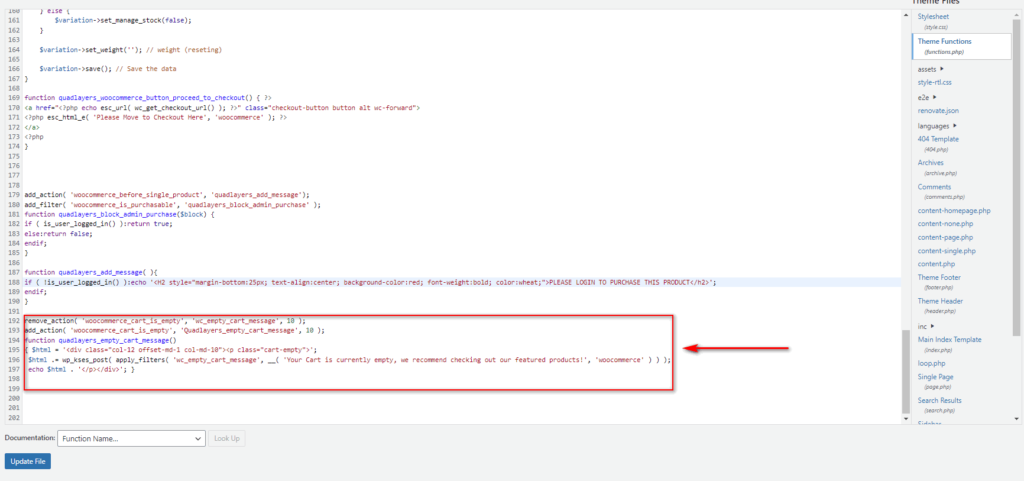
Не забудьте обновить файл, и вы должны увидеть этот результат во внешнем интерфейсе:
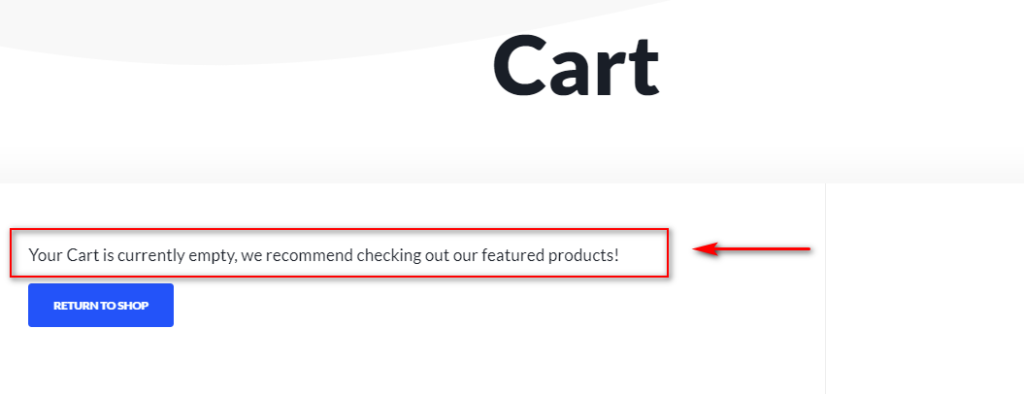
Мы увидели, что сообщение «Нет товаров в корзине» может появиться и в мини-корзине. Давайте посмотрим, как это изменить.
1.2) Измените текст «Нет товаров в корзине», отредактировав файл mini-cart.php.
Вы также можете настроить сообщение «Нет товаров в корзине», которое появляется в мини-корзине . Вместо того, чтобы использовать для этого функцию, вы можете просто заменить пустой текст мини-корзины в файлах шаблона WooCommerce .
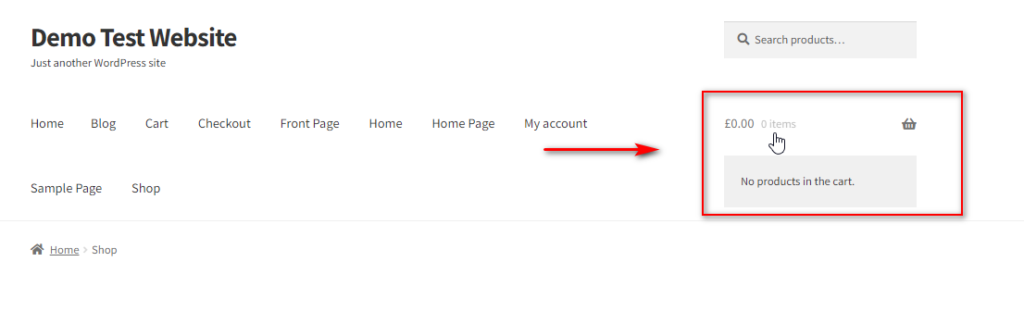
Для этого вам необходимо настроить файлы шаблонов WooCommerce, выбрав « Плагины» > «Редактор плагинов» на панели администратора WP.
Затем используйте параметр « Выбрать плагин для редактирования », чтобы выбрать WooCommerce , и нажмите « Выбрать ». После этого нажмите «Шаблоны» > «Корзина» > mini-cart.php в разделе « Файлы плагинов».
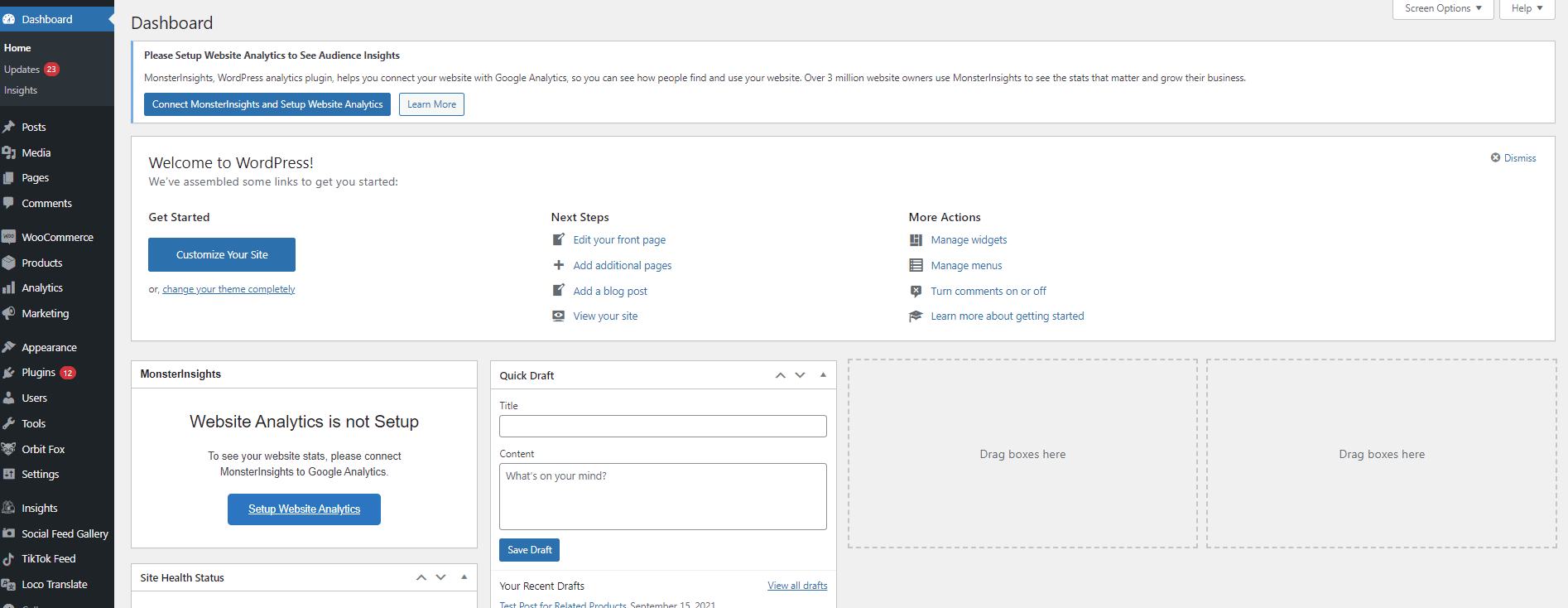
По умолчанию в нижней части корзины вы должны увидеть следующие строки кода:
<?php еще : ?>
<p class="woocommerce-mini-cart__empty-message"><?php esc_html_e('Нет товаров в корзине.', 'woocommerce' ); ?></p>
<?php конец; ?>
<?php do_action('woocommerce_after_mini_cart'); ?>Вы можете просто отредактировать этот код, заменив текст « Нет товаров в корзине » на пользовательский текст. Например, чтобы изменить текст на « Пожалуйста, рассмотрите возможность добавления новых продуктов », используйте следующий код:
<?php еще : ?>
<p class="woocommerce-mini-cart__empty-message"><?php esc_html_e('Рассмотрите возможность добавления новых продуктов', 'woocommerce' ); ?></p>
<?php конец; ?>
<?php do_action('woocommerce_after_mini_cart'); ?> 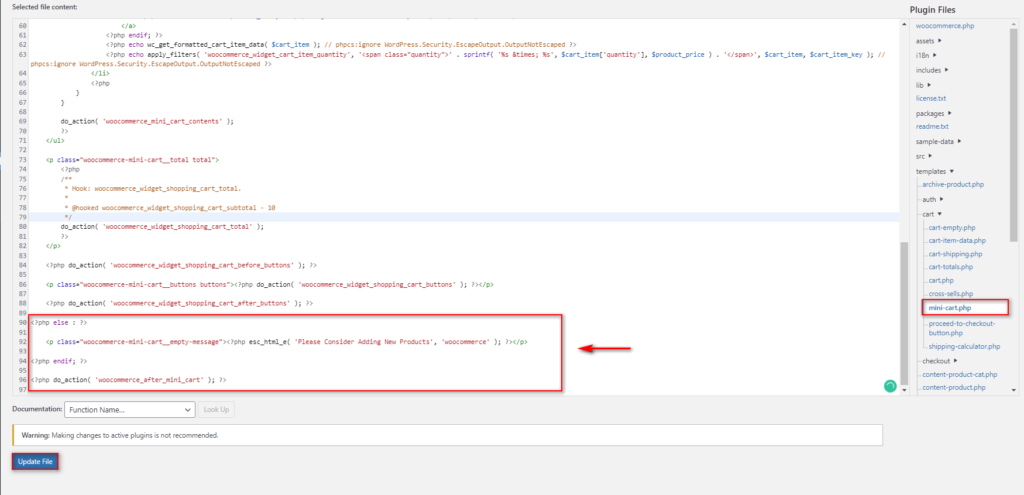

Не забудьте сохранить изменения, и тогда вы должны увидеть изменения в интерфейсе.
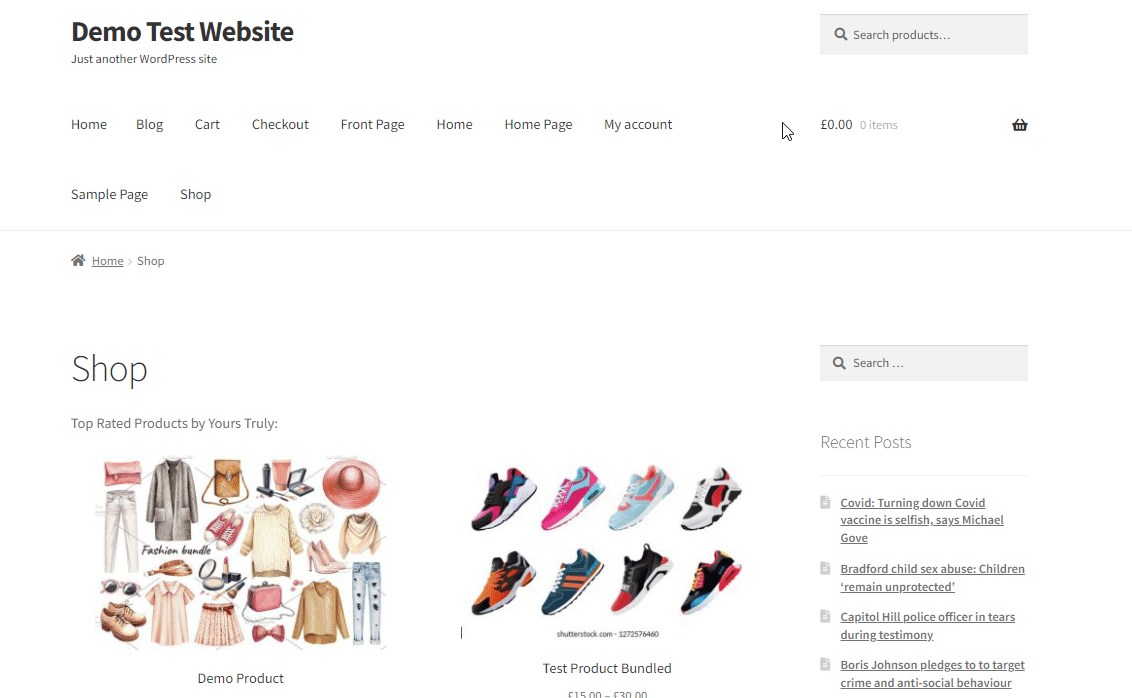
2. Как изменить сообщение «Нет товаров в корзине» с помощью плагина
Ранее мы упоминали, что иногда вы переводите свой магазин на определенный язык, но сообщение «Нет товаров в корзине» не переводится. Давайте посмотрим, как вы можете изменить этот текст с помощью плагина перевода.
Существует множество плагинов для перевода пользовательских строк. Для этой демонстрации мы будем использовать плагин Loco Translate . Это один из лучших плагинов для перевода для WordPress, и он имеет встроенный редактор перевода на панели инструментов. Это может быть очень удобно при настройке сообщения «Нет товара в корзине» в вашем магазине.
1. Установите и активируйте плагин
Сначала установите плагин, выбрав « Плагины» > «Добавить новый». Введите ключевые слова для плагина, установите его и активируйте.
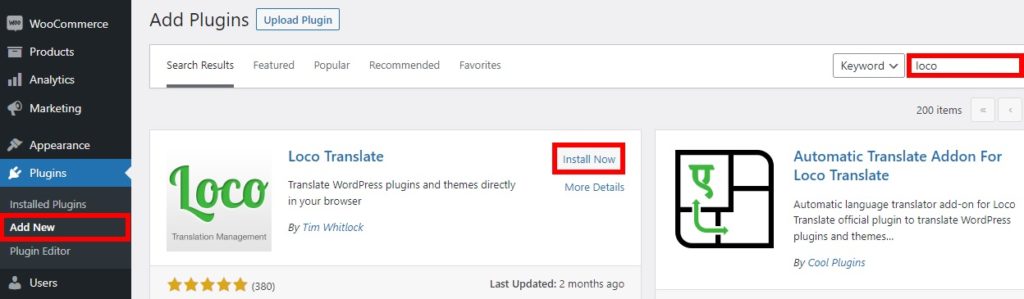
Кроме того, вы можете установить его вручную. Если вы не знакомы с этим процессом, ознакомьтесь с нашим руководством по установке плагина WordPress вручную.
После того, как вы активировали плагин, переходите к следующему шагу.
2. Переведите сообщение «Ваша корзина пуста»
Теперь пришло время перевести некоторые строки. Сначала перейдите в Loco Translate > Плагины на панели администратора WP. Нажмите WooCommerce в списке плагинов, чтобы отобразить все доступные строки для перевода, и выберите язык , на который вы будете переводить.
Здесь вы также можете добавить нужный язык для сообщения корзины. Просто нажмите « Новый язык» и добавьте нужный язык.
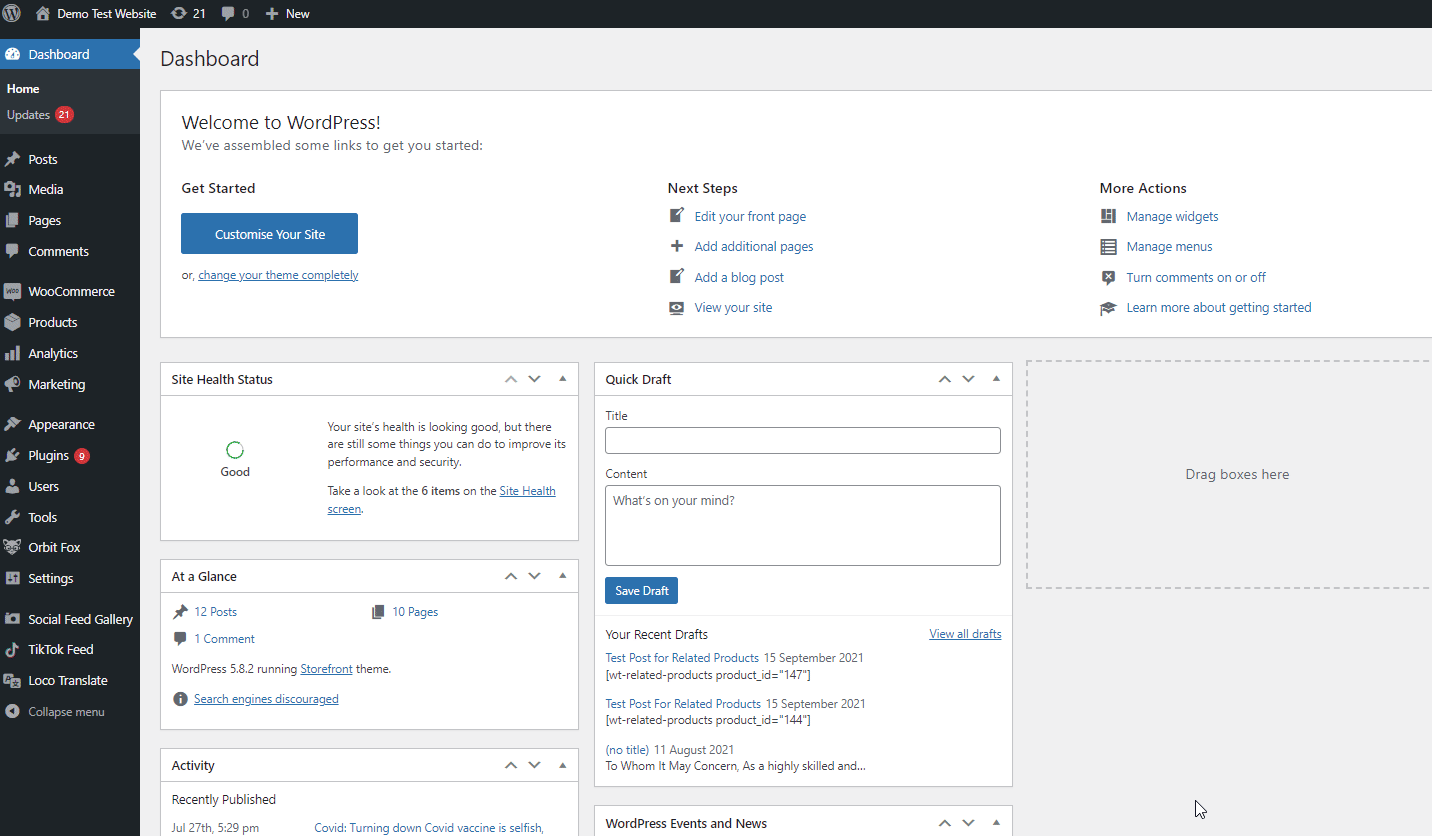
Затем используйте параметр « Фильтр переводов », чтобы найти нужную строку, которую вы хотите перевести. Чтобы изменить текст «Нет товаров в корзине», просто введите « Ваша корзина пуста» . Затем щелкните исходный текст в результатах поиска и добавьте свою пользовательскую строку в раздел перевода.
Например, давайте установим пользовательский перевод для испанского языка для нашего тестового веб-сайта:
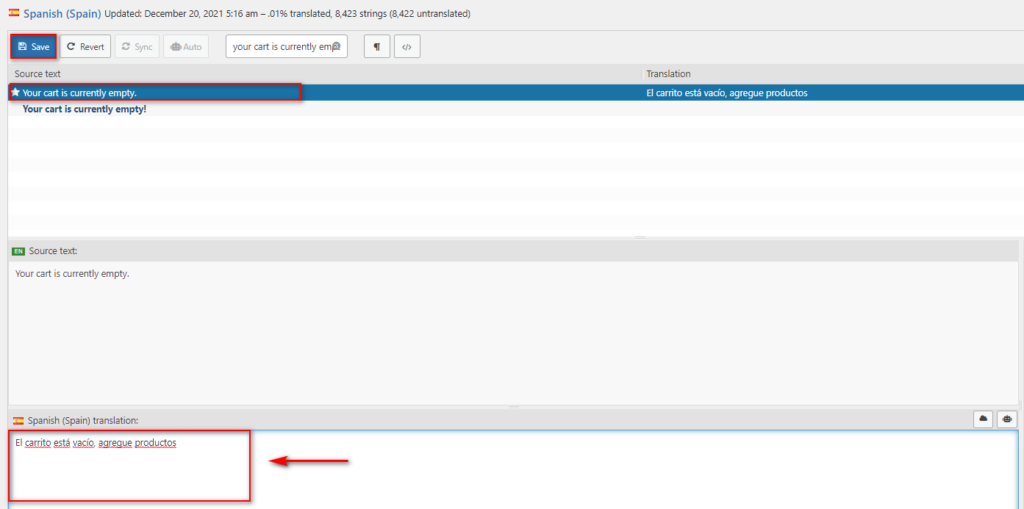
Как только вы закончите перевод, нажмите Сохранить. Теперь перейдите в интерфейс, переключите язык сайта, и вы увидите новое переведенное сообщение.
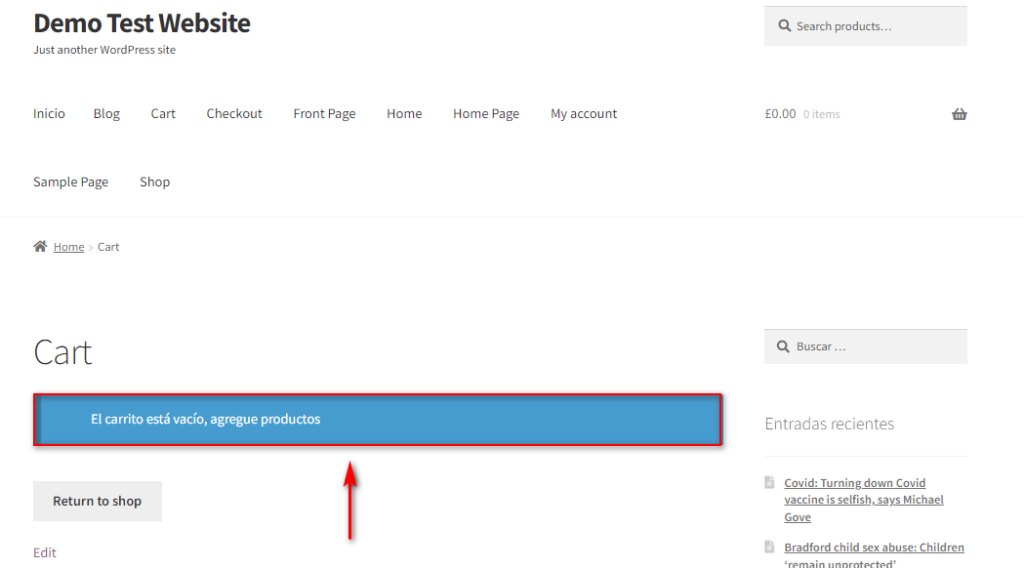
3. Переведите сообщение «Нет товаров в корзине»
Используя тот же метод, вы можете перевести любую строку, просто выполнив поиск текста, который хотите изменить. В этом разделе мы сосредоточимся на строке «Нет товаров в корзине» , но вы можете установить собственный перевод для текста мини-корзины или любого сообщения, которое вы хотите.
Как мы видели ранее, перейдите в Loco Translate > Плагины > WooCommerce и выберите язык , на который вы хотите перевести строку. Затем найдите «Нет товаров в корзине», выберите строку и добавьте нужный перевод.
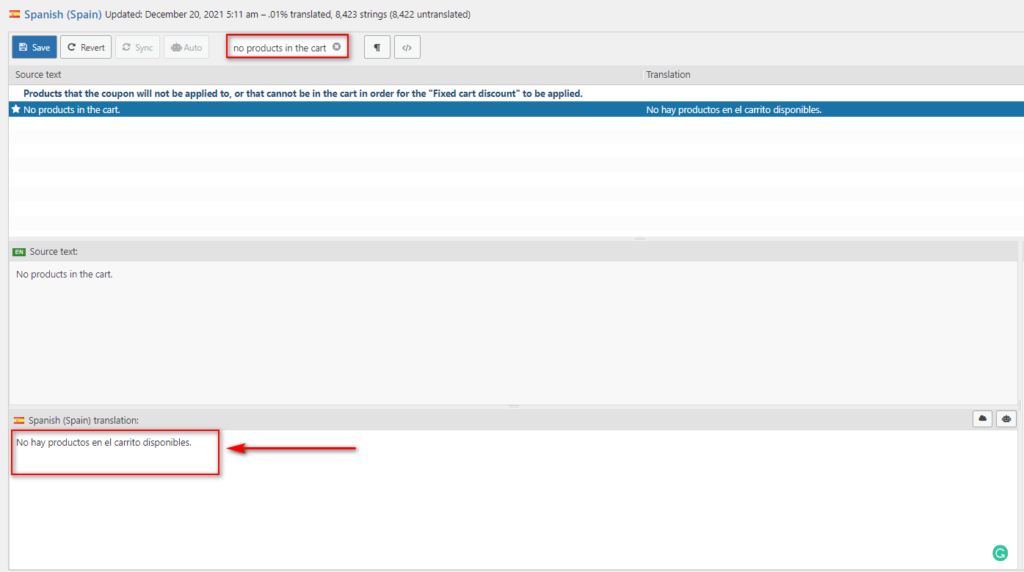
Не забудьте сохранить изменения, и вы должны увидеть результат в интерфейсе:
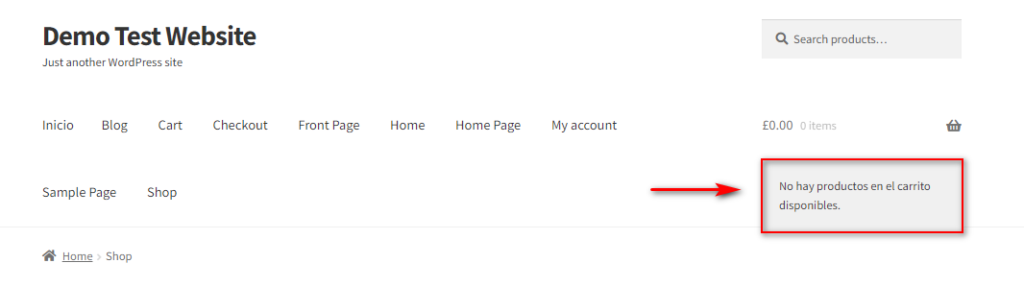
Если вам нужна дополнительная информация об изменении языка вашего сайта, ознакомьтесь с нашим полным руководством о том, как изменить языки WordPress.
Бонус: как изменить текст «Перейти к оформлению заказа»
Помимо настройки сообщения «Нет товаров в корзине», есть много других текстов, которые вы можете изменить, чтобы максимально использовать каждую точку взаимодействия с покупателями в вашем магазине. Например, вы можете редактировать дополнительные тексты, такие как «Перейти к оформлению заказа», « Добавить в корзину » и многие другие. В этом разделе мы сосредоточимся на том, как изменить текст «Перейти к оформлению заказа» с помощью простой функции WooCommerce.
ПРИМЕЧАНИЕ . Поскольку мы будем редактировать некоторые основные файлы, мы рекомендуем создать полную резервную копию вашего сайта и использовать дочернюю тему.
Чтобы настроить текст Proceed to Checkout, мы добавим несколько строк кода в файл functions.php . Для этого перейдите в раздел « Внешний вид» > «Редактор тем» и щелкните файл functions.php на боковой панели «Файлы тем».
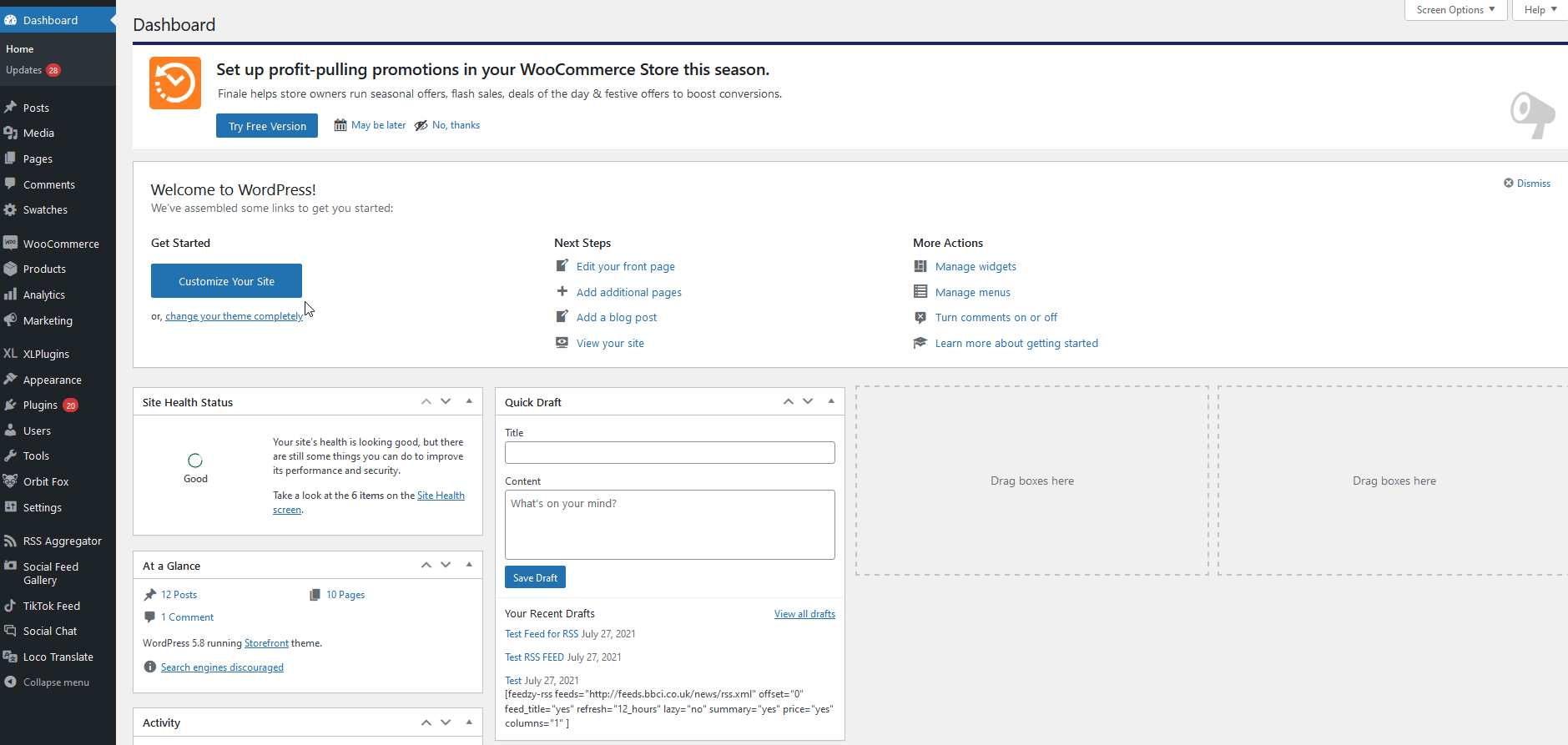
Теперь вставьте следующий код, просто изменив раздел « Insert-checkout-text-here » на собственное сообщение.
функция quadlayers_woocommerce_button_proceed_to_checkout() { ?>
<a href="<?php echo esc_url(wc_get_checkout_url()); ?>" class="кнопка проверки-кнопки alt wc-forward">
<?php esc_html_e('Insert-Checkout-Text-Here', 'woocommerce'); ?>
</a>
<?php
}Например, если вы хотите, чтобы в сообщении говорилось « Пожалуйста, перейдите к оформлению заказа здесь », используйте следующий фрагмент кода:
функция quadlayers_woocommerce_button_proceed_to_checkout() { ?>
<a href="<?php echo esc_url(wc_get_checkout_url()); ?>" class="кнопка проверки-кнопки alt wc-forward">
<?php esc_html_e('Перейдите к оформлению заказа здесь', 'woocommerce' ); ?>
</a>
<?php
} 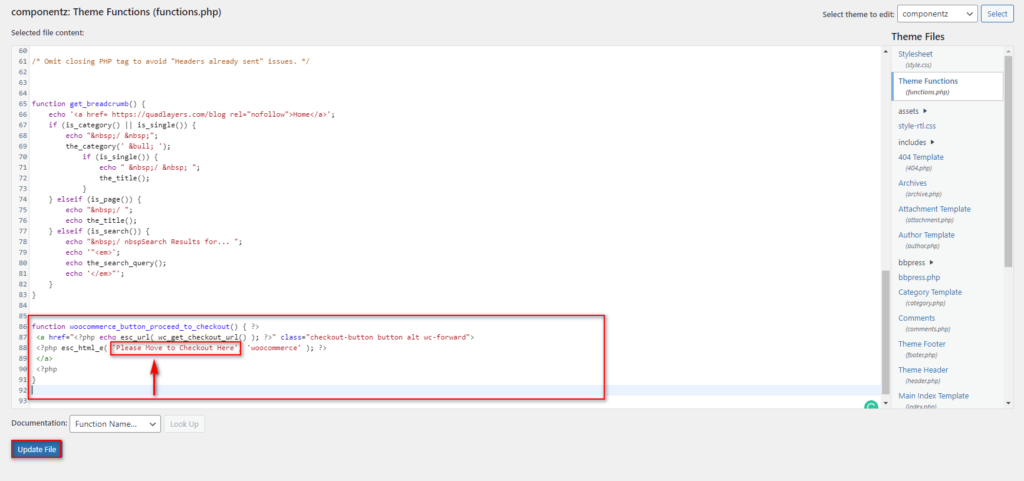
Это должно дать вам этот результат на переднем конце:
 Это пример, но вы можете сделать гораздо больше, чтобы настроить этот текст. Для получения дополнительной информации ознакомьтесь с нашим руководством по изменению текста «Перейти к оформлению заказа » . В этом руководстве объясняется, почему вам следует рассмотреть возможность изменения этого текста, а также различные способы сделать это.
Это пример, но вы можете сделать гораздо больше, чтобы настроить этот текст. Для получения дополнительной информации ознакомьтесь с нашим руководством по изменению текста «Перейти к оформлению заказа » . В этом руководстве объясняется, почему вам следует рассмотреть возможность изменения этого текста, а также различные способы сделать это.
Есть много других настроек, которые вы можете выполнить в своем магазине. Если вас это интересует, ознакомьтесь с некоторыми из наших руководств по оптимизации оформления заказа WooCommerce, созданию одностраничного оформления заказа и даже настройке страницы оформления заказа WooCommerce. Точно так же вы можете использовать плагины, такие как WooCommerce Direct Checkout и WooCommerce Checkout Manager, чтобы улучшить процесс оформления заказа.
Вывод
В целом, настройка сообщения «Нет товаров в корзине» позволяет вам персонализировать путь вашего клиента и обеспечить лучший опыт покупок. Большинство владельцев магазинов часто упускают это из виду, поэтому это может помочь вам выделиться среди конкурентов и увеличить продажи.
В этом руководстве мы показали вам различные способы изменения сообщения «Нет товаров в корзине» в WooCommerce:
- Настройка файла function.php
- Редактирование файла mini-cart.php
- С плагином
Теперь вы сможете отредактировать сообщение, а также исправить отсутствующие переводы.
Вы редактировали текст «Нет товаров в корзине»? Были ли у вас какие-либо проблемы после этого руководства? Дайте нам знать в комментариях ниже.
Наконец, если вы хотите узнать больше о том, как настроить дополнительные элементы вашего магазина WooCommerce, ознакомьтесь с некоторыми из этих статей:
- Как убрать вкладку «Дополнительная информация» в WooCommerce
- 3 метода настройки страницы корзины WooCommerce
- Изменение валюты в WooCommerce: полное руководство
- Как настроить страницу магазина WooCommerce
